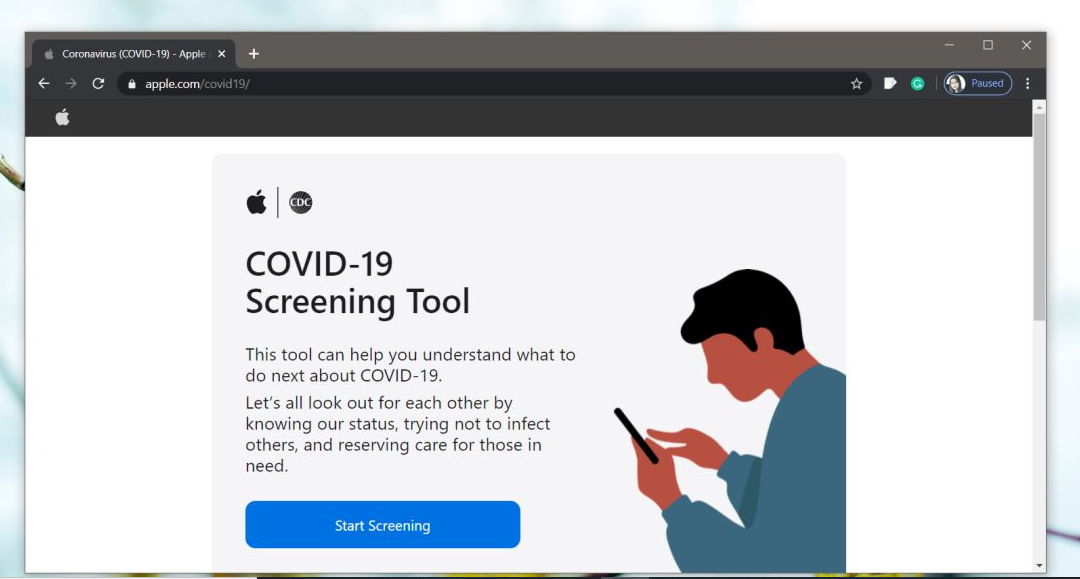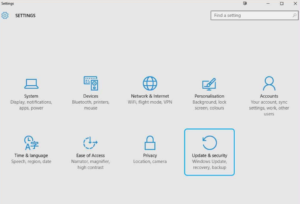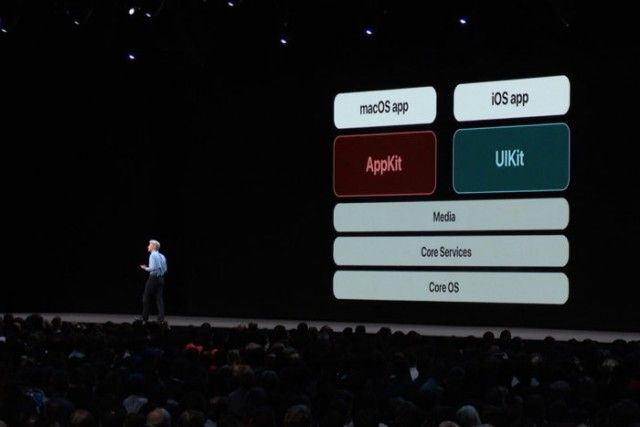ونڈوز 10 میں میل ایپ کو دوبارہ انسٹال کرنے کا طریقہ
ونڈوز 10 بہت سے پہلے سے طے شدہ ایپس کا بنڈل بناتا ہے ، جس میں میل ایپ شامل ہوتی ہے ، جو آپ کے ای میل اکاؤنٹس کا نظم کرنے کا بہترین تجربہ ہے۔ لیکن ، ان دنوں زیادہ تر مائیکرو سافٹ مصنوعات کی طرح ، میل ایپ کو بطور سروس پیش کیا جاتا ہے ، جس کا مطلب یہ ہے کہ اسے ہمیشہ پیشرفت میں کام سمجھا جاتا ہے۔ اس کا یہ مطلب بھی ہے کہ ایپ کی پوری زندگی میں جس کے آپ کو مزید مسائل درپیش ہونے کا امکان ہے۔ اس مضمون میں ، ہم ونڈوز 10 میں میل ایپ کو انسٹال کرنے کا طریقہ کے بارے میں بات کرنے جارہے ہیں۔ آئیے شروع کریں!
بہت سارے صارفین ای میلز کے مطابقت پذیر نہ ہونے ، میل ایپ نہ کھلنے ، نئے ای میل اکاؤنٹ شامل کرنے میں دشواریوں ، اور بہت سیٹنگوں کے کام نہ کرنے کے بارے میں زیادہ تر شکایات کرتے ہیں۔ تاہم ، متعدد بار مسئلے کی جڑ اکاؤنٹ کی ترتیبات سے متعلق ہوسکتی ہے ، تقریبا ہمیشہ یہ ایک مسئلہ ہوتا ہے جسے ونڈوز 10 پر میل ایپ کو دوبارہ ترتیب دینے کے ذریعے حل کیا جاسکتا ہے۔
لہذا ، اس ہدایت نامہ میں ، آپ لوگ ونڈوز 10 پر میل ایپ کو دوبارہ ترتیب دینے کے لئے ترتیبات ایپ کو استعمال کرنے کے اقدامات سیکھیں گے ، یہ گائیڈ آپ کو ایپ کو ان انسٹال کرنے کے ذریعے ایپ کو دوبارہ ترتیب دینے کے لئے پاور شیل استعمال کرنے کے اقدامات بھی دکھائے گا۔ اپنے کمپیوٹر کو اور پھر اسے مائیکرو سافٹ اسٹور کے توسط سے دوبارہ انسٹال کریں۔
اشارہ: ونڈوز 10 میں میل ایپ کی ایک خصوصیت ایپ کی پس منظر کی تصویر کو اپنی مرضی کے مطابق کرنے کی اہلیت ہے۔
آپ کس طرح ترتیبات کا استعمال کرکے میل ایپ کو دوبارہ ترتیب دے سکتے ہیں
ترتیبات ایپ کا استعمال کرکے میل ایپ کو دوبارہ ترتیب دینے کے ل you ، آپ کو یہ آسان اقدامات استعمال کرنا ہوں گے۔
- پہلے ، کھولیں ترتیبات .
- پر ٹیپ کریں اطلاقات .
- پھر تھپتھپائیں اطلاقات اور خصوصیات .
- منتخب کیجئیے میل اور کیلنڈر فہرست سے بھی ایپ۔
- دبائیں اعلی درجے کے اختیارات لنک.
- پھر پر کلک کریں ری سیٹ کریں بٹن
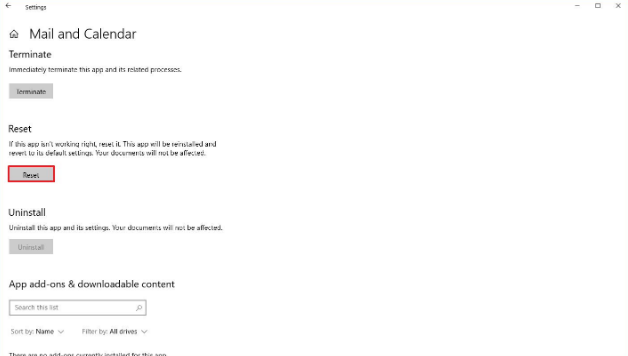
- دبائیں ری سیٹ کریں تصدیق کرنے کے لئے ایک بار پھر بٹن.
جب آپ نے تمام مراحل مکمل کرلئے ہیں ، تب یہ ری سیٹ اختیار آپ ایپ کا ڈیٹا مستقل طور پر حذف کردے گا۔ اس میں ترتیبات ، ترجیحات ، اور سائن ان تفصیلات بھی شامل ہیں۔
آپ پاور شیل کا استعمال کرکے میل ایپ کو دوبارہ انسٹال کیسے کرسکتے ہیں
تاکہ یہ طریقہ استعمال کرکے میل اور کیلنڈر ایپس کو دوبارہ ترتیب دیا جاسکے۔ ایپ کو ہٹانے کے ل You آپ کو پاور شیل استعمال کرنے کی ضرورت ہوگی اور پھر اسے مائیکرو سافٹ اسٹور دوبارہ انسٹال کرنے کے ل use استعمال کریں گے۔
پاور شیل کے توسط سے میل ان انسٹال کریں
تاکہ ونڈوز 10 پر بلٹ ان میل ایپ کو پاور شیل کے توسط سے انسٹال کریں۔ آپ لوگوں کو یہ آسان اقدامات استعمال کرنا ہوں گے۔
- پہلے ، کھولیں شروع کریں .
- پھر تلاش کریں پاورشیل ، نتیجہ پر دائیں کلک کریں اور منتخب کریں انتظامیہ کے طورپر چلانا آپشن
- پھر پاور شیل پر درج ذیل کمانڈ ٹائپ کریں اور ٹیپ کریں داخل کریں :
Get-AppxPackage Microsoft.windowscommunicationsapps | Remove-AppxPackage

- اب اپنے کمپیوٹر کو دوبارہ شروع کریں۔
جب آپ لوگوں نے مراحل مکمل کرلئے ہیں ، تب آپ کو نیچے دی گئی ہدایات کا استعمال کرتے ہوئے مائیکروسافٹ اسٹور سے دونوں ایپس کو دوبارہ انسٹال کرنے کی ضرورت ہوگی۔
مائیکرو سافٹ اسٹور کے توسط سے میل ایپ کو انسٹال کریں
اگر آپ میل ایپ کو دوبارہ انسٹال کرنا چاہتے ہیں تو پھر ان آسان اقدامات کو استعمال کریں۔
- پہلے ، کھولیں مائیکروسافٹ اسٹور .
- پھر تلاش کریں میل اور کیلنڈر اور پھر اوپر والے نتائج پر ٹیپ کریں۔
- پر ٹیپ کریں انسٹال کریں بٹن
- پھر کھولیں میل ایپ
- سیٹ اپ مکمل کرنے کے لئے اب آن اسکرین سمتوں کے ساتھ جاری رکھیں۔
میل ایپ کی تشکیل کے بعد ، پھر ای میل مطابقت پذیری کا مسئلہ۔ میل نہ کھلنے والا مسئلہ ، یا کوئی اور مسئلہ بھی حل ہونا چاہئے۔
ایک اور عام مسئلہ جو شاید ای میل (اور کیلنڈر) کی فعالیت کو متاثر کرسکتا ہے وہ رازداری کی ترتیبات بھی ہے۔ اگر یہ معاملہ ہے تو ، پھر آپ کھولنے کی کوشش کر سکتے ہیں ترتیبات> رازداری ، اور اس کے تحت یقینی بنانا کیلنڈر اور ای میل . دونوں حصوں میں میل اور کیلنڈر آپشن اصل میں آن ہے۔
آپ ونڈوز 10 | پر لاپتہ میل ایپ پیکیج کو کیسے انسٹال کرسکتے ہیں میل ایپ کو دوبارہ انسٹال کریں
اگر آپ کو ای میلز کی مطابقت پذیری کی کوشش میں دشواری کا سامنا کرنا پڑ رہا ہے ، یا آپ ونڈوز 10 کے نئے ورژن میں اپ گریڈ کرنے کے بعد نئے اکاؤنٹ شامل کرنے سے قاصر ہیں تو پھر مطالبہ ڈیمیکیج پیکیجز میں موجود فیچر کی گمشدگی کا مسئلہ ہوسکتا ہے۔
یہ ایک معروف مسئلہ ہے اور مائیکروسافٹ مندرجہ ذیل کام کی سفارش کرتا ہے:
ٹیکسٹ میسجنگ میں Wbu کا کیا مطلب ہے؟
- پہلے ، کھولیں شروع کریں .
- تلاش کریں کمانڈ پرامپٹ ، نتیجہ پر دائیں کلک کریں اور پر ٹیپ کریں انتظامیہ کے طورپر چلانا آپشن
- پھر درج ذیل کمانڈ کو ٹائپ کریں اور ٹیپ کریں داخل کریں :
dism /online /Add-Capability /CapabilityName:OneCoreUAP.OneSync~~~~0.0.1.0
- اب آپ کو اپنا کمپیوٹر دوبارہ شروع کرنا ہوگا۔
- پھر کھولیں میل .
- پر ٹیپ کریں ترتیبات (گیئر) نیچے بائیں کونے میں بٹن.
- دبائیں اکاؤنٹس کا نظم کریں تاکہ دیکھنے کے ل. اکاؤنٹ کی ترتیبات دستیاب ہیں. اس سے یہ ظاہر ہوتا ہے کہ پیکجوں میں کامیابی کے ساتھ اضافہ ہوا ہے۔
ان تمام اقدامات کو مکمل کرنے کے بعد ، میل ایپ کو دوبارہ کام کرنا شروع کردینا چاہئے۔ اگر کھاتہ ابھی بھی مطابقت پذیر نہیں ہے تو اکاؤنٹ کو حذف کریں اور دوبارہ شامل کریں میل کی ترتیبات > اکاؤنٹس کا نظم کریں > اکاؤنٹ منتخب کریں . منتخب کریں اس آلہ سے اکاؤنٹ حذف کریں ، اور پر کلک کریں حذف کریں آپشن جب اکاؤنٹ ہٹا دیا جاتا ہے ، تو منتخب کریں اکاؤنٹ کا اضافہ ایک بار اور کھاتہ شامل کرنے کے ل.
ونڈوز اسٹور ایپ ٹربلشوٹر استعمال کریں
- ابتدائی طور پر ، آپ کو ونڈوز کی + I -> ترتیبات کے اختیارات –> اپ ڈیٹ اور سیکیورٹی–> خرابیوں کا سراغ لگانا منتخب کریں۔
- پھر آپ کو ونڈوز اسٹور ایپس کی نشاندہی کرنا اور منتخب کرنا ہوگا۔ اس کے بعد ، رن ٹرشوشوٹر آپشن پر ٹیپ کریں۔ اس عمل کو مکمل کرنے کے لئے اب ، آپ کو اسکرین پر موجود رہنمائی کی پیروی کرنا ہوگی۔
بہت سے عام مسائل کو حل کرنے کے لئے یہ طریقہ کار عمل میں لایا جاتا ہے جو اسٹور ایپس کو صحیح طریقے سے کام کرنے سے روکتا یا محدود کرتا ہے۔ اسی طرح ، اگر میل ایپ سے متعلق مطابقت پذیری سے متعلق مسائل کو عام طور پر ونڈوز 10 کے لئے پہلے سے طے شدہ اسٹور ایپ کے طور پر سمجھا جاتا ہے تو اس مسئلے کو حل کرنے کے لئے اس کو پریشانیوں کے ذریعے حل کیا جائے گا۔
ونڈوز میل ایپ اپ ڈیٹ | میل ایپ کو دوبارہ انسٹال کریں
یہ پہلا حل ہے جس کے ساتھ ہمیں اصل میں آگے بڑھنے کی ضرورت ہے۔ وہاں ہمیں ونڈوز 10 ایپ پر بھی میل اور کیلنڈر ایپ کو اپ ڈیٹ کرنا ہے۔
زیادہ تر ، یہ ونڈوز میل ایپ کی پرانی یا تازہ کاری نہ ہونے کی وجہ سے بھی پیدا ہوسکتا ہے۔ لہذا ، آپ مائیکروسافٹ اسٹور سے ونڈوز 10 میل ایپ کو اپ ڈیٹ کرکے بھی اسے ٹھیک کرسکتے ہیں۔ ایسا کرنے کے ل you ، آپ کو احتیاط کے ساتھ درج ذیل اقدامات کے ساتھ آگے بڑھنا چاہئے۔
- پہلے ، آپ لوگوں نے مائیکروسافٹ اسٹور کو ونڈوز اسٹارٹ مینو سے اسٹور تلاش کرکے یا ٹاسک بار آئیکن کے ذریعہ کھولنا ہے۔
- پھر اوپری دائیں طرف دستیاب مینو آئیکن پر ٹیپ کریں اور پھر ڈاؤن لوڈ اور تازہ ترین معلومات کا انتخاب کریں۔

- اگلا ، ڈاؤن لوڈ میں میل اور کیلنڈر پر ٹیپ کریں اور پھر سیکشن کو اپ ڈیٹ کریں اور اپ ڈیٹ مکمل ہونے تک انتظار کریں۔
- مزید یہ کہ ، آپ گیٹ اپ ڈیٹس یا اپ ڈیٹ آپشن پر بھی کلک کر سکتے ہیں اور جب تک کہ تمام ایپس کو اپ ڈیٹ نہیں کیا جاتا ہے اس کا انتظار کریں۔
- فرض کریں ، آپ کو ڈاؤن لوڈ کرنے کے بعد ، دستی طور پر گیٹ بٹن آپشن پر ٹیپ کرنا پڑے گا۔ اگر ای میل کی تنصیب خود بخود شروع نہیں ہوتی ہے۔
اب ونڈوز میل ایپ کی تازہ کاری کی تکمیل کے بعد ، آپ کو اسٹور کو بند کرنا ہوگا اور پھر اپنے کمپیوٹر کو دوبارہ بوٹ کرنا ہوگا۔ اب آپ کو یہ چیک کرنے کی ضرورت ہے کہ آیا معاملہ حل ہوگیا ہے یا نہیں ، اور کیا آپ خودکار ہم آہنگی کے ساتھ ونڈوز میل پر نئی ای میلز حاصل کرنے کے اہل ہیں؟
نتیجہ اخذ کرنا
ٹھیک ہے ، یہ سب لوگ تھے! مجھے امید ہے کہ آپ لوگ یہ میل انسٹال مضمون کو دوبارہ پسند کریں گے اور یہ آپ کو مفید ثابت ہوں گے۔ ہمیں اس پر اپنی رائے دیں۔ نیز اگر آپ لوگوں کے پاس اس مضمون سے متعلق مزید سوالات اور مسائل ہیں۔ اس کے بعد ذیل میں تبصرے کے سیکشن میں ہمیں بتائیں۔ ہم جلد ہی آپ کے پاس واپس آجائیں گے۔
ایک اچھا دن ہے!
یہ بھی ملاحظہ کریں: ٹار GZ ونڈوز کو کیسے نکالو - ٹیوٹوریل